Salam semangat buat Bunda-bunda PAUD serta rekan Operator Dapodik PAUD. Postingan kali ini admin akan menjawab pertanyaan dari rekan-rekan sekalian, adapun pertanyannya adalah "Admin, kenapa tanggal sinkronisasi terakhir di beranda Dapodik PAUD-DIKMAS Belum Sinkron masih tahun 2019, padahal dapodik lembaga kami sudah diisi pada bulan Februari 2020. Begitu juga dengan sync terakhir di Manajemen Dapodik PAUD-DIKMAS".
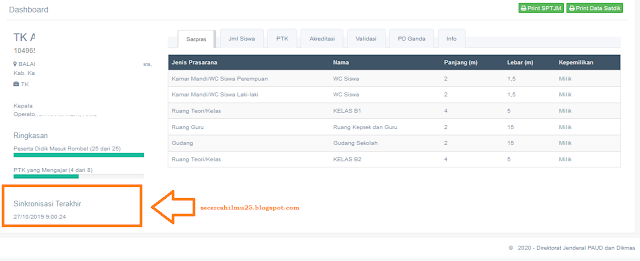 | |||||
| Gambar. Sinkronisasi Terakhir Dapodik PAUD-DIKMAS Belum Sinkron |
 |
| Gambar. Perbandingan Hasil Sinkronisasi Terakhir Dapodik PAUD di Manajemen Dapodik PAUD-DIKMAS |
Ada beberapa hal yang menyebabkan Dapodik PAUD DIKMAS Belum Sinkron, untuk melihat penyebab-penyebabnya silahkan rekan sekalian cek pada bagian "Validasi" seperti gambar dibawah ini. Apabila masih terdapat data-data Invalid silahkan perbaiki data-data tersebut, karena penyebab Sinkronisasi Terakhir Belum Sinkron, karena masih ada data yang Invalid.
Barangkali, bagi rekan-rekan yang sudah melakukan Pengisian Dapodik PAUD menggunakan versi Online, dan menemukan Sinkronisasi Terakhir masih belum sinkron. Namun, pada saat melakukan pengecekan hasil sinkronisasi Dapodik PAUD melalui Manajemen Dapodik PAUD-DIKMAS data peserta didik sudah sinkron, begitu juga dengan data PTK, Prasarana dan Sarana. Saran admin, silahkan perbaiki dulu data-data yang invalid meskipun di Manajemen Dapodik sudah sinkron. Karena, sebenarnya dapodik kita masih belum valid atau sinkron.
 |
| Gambar. Cek Halaman Validasi untuk Cek Apakah Masih Ada Data yang Invalid |
Berikut ini Data-data yang belum Valid di Dapodik PAUD-DIKMAS beserta Solusinya :
1. Data Rinci Periodik Sekolah untuk Periode ini belum diisi ;
2. Data Rinci Sanitasi untuk Periode ini belum diisi ;
3. PTK a/n ...., Terdeteksi Tugas Tambahan sebagai Kepala Sekolah Namun Jenis PTK bukan Kepala Sekolah ;
4. Rombongan belajar dengan nama ......, tidak memiliki pembelajaran.
Data-data diatas harus kita perbaiki, agar Dapodik PAUD DIKMAS bisa sinkron.
Bagaimana dengan Data-data Warning admin ?
Untuk data-data warning, kita gak diharuskan untuk memperbaiki. Namun, apabila kita ingin memperbaiki alangkah baiknya.
Setelah kita mengetahui Perbedaan Data-data Invalid dengan Warning, langsung saja kita masuk ke Solusi agar data-dta yang Invalid berubah menjadi Valid.
1. Silahkan akses aplikasi Dapodik PAUD DIKMAS terlebih dahulu.
Berikut ini link akses dapodik paud dikmas online :
https://app.paud-dikmas.kemdikbud.go.id/dapodik/
 |
Selanjutnya, kita masuk ke pembahasan Cara Mengisi Data Rinci Periodik Sekolah untuk Periode ini belum diisi.
- Silahkan klik pada Menu Lembaga > Data Periodik ;
Apabila masuk dihalaman Data Periodik dan tidak terdapat fasilitas-fasilitas untuk Salin atau Edit Data, berarti Metode Sinkronisasi Dapodik lembaga rekan dalam keadaan OFFLINE. Solusinya, silahkan rubah metode sinkronisasi dapodik offline ke online terlebih dahulu.
Berikut ini Panduan Merubah Metode Sinkronisasi Dapodik PAUD DIKMAS :
- Silahkan akses halaman Manajemen Dapodik PAUD dan DIKMAS, berikut ini link aksesnya :
https://manajemen.paud-dikmas.kemdikbud.go.id/
- Setelah berhasil login, masuk dihalaman Manajemen seperti gambar dibawah ini. Selanjutnya, silahkan klik pada tombol Dapodik seperti yang admin lingkar pada gambar dibawah ini.
- Masuk di halaman Ubah Metode Sinkronisasi, silahkan rubah dari Dapodik Offline/Sync Online ke Dapodik Online. Selanjutnya, klik Simpan.
- Selanjutnya, silahkan kembali akses halamn Dapodik PAUD DIKMAS Online dan Refresh halaman tersebut (CTRL+F5 di Keyboard). Alhasil, Tombol Edit dan Salin Data Periodik sudah muncul. Silahkan klik pada tombol Salin Data Periodik.
Silahkan klik Ya.
Harus dicermati oleh Bunda-bunda PAUD ataupun rekan Operator Dapodik PAUD DIKMAS, tepat di bagian Menerima BOP, setelah kita klik tombol salin maka status menerima BOP tertulis Tidak Bersedia. Rekan sekalian silahkan rubah status Menerima BOP menjadi Bersedia, dengan cara klik pada tombol Edit.
Masuk dihalaman Data Periodik, silahkan klik Bersedia pada Menerima BOP dan Simpan.
Selanjutnya, kita masuk ke Solusi dari Data Rinci Sanitasi untuk Periode ini belum diisi yang Invalid.
- Silahkan klik pada Menu Lembaga > Sanitasi.
Masuk dihalaman Sanitasi, silahkan klik pada Salin Data Sanitasi.
- Silahkan klik OK.
Selanjutnya, kita masuk ke Solusi Rombongan belajar dengan nama ......, tidak memiliki pembelajaran
- Silahkan klik pada Menu Rombongan Belajar > Apabila sudah memiliki Rombel silahkan klik pada Menu Pembelajaran. Bagi yang belum memiliki rombel silahkan Tarik Rombel terlebih dahulu.
Klik pada tombol Tambah Rombel.
- Masuk di halaman Tambah Pembelajaran, silahkan diisi data Pembelajaran Wali Kelas beserta Guru Pendamping.
Perbedaan pengisian data pembelajaran Wali Kelas dengan Guru Pendamping terletak pada Status di Kurikulum, apabila status kurikulum = Matpel Waji (Wali Kelas), apabila status di kurikulum = Matel Wajib Tambahan Jam (Guru Pendamping). Dengan total jam pembelajaran per minggu = 30 Jam.
Dengan rincian :
24 Jam pembelajaran Wali Kelas ;
6 Jam pembelajaran Guru Pendamping.
 |
| Gambar. Pengisian Pembelajaran Wali Kelas |
 |
| Gambar. Pengisian Pembelajaran Guru Pendamping |
Sekarang tinggal satu data yang Invalid yaitu PD a/n.... jika menerima KPS memilih "YA" agar No KPS diisi dengan benar.
Berikut ini cara edit data PD menerima KPS (Kartu Perlindungan Sosial) :
- Silahkan klik pada Menu Peserta Didik > Peserta Didik.
Masuk di halaman Peserta Didik, silahkan pilih data PD yang akan di edit. Pada bagian Aksi, silahkan klik pada icon Ubah Data seperti gambar dibawah ini.
- Masuk dihalaman Edit data peserta didik, silahkan scrool hingga ke bagian Penerima KPS, silahkan diisi No KPS. Jika sudah, silahkan klik Simpan.
Untuk solusi dari permasalahan ini, admin untuk saat ini hanya akan memberikan gambarannya, silahkan cek pada tugas tambahan apakah sudah terisi Kepala Sekolah, begitu juga dengan Jenis PTK silahkan diisi dengn Kepala Sekolah. Namun, bagi rekan-rekan yang data Kepsek nya sudah benar maksudnya Tugas Tambahan = Kepsek dan Jenis PTK = Kepsek, tapi data di bagian ini masih Invalid, untuk saat ini admin sedang melakukan pencarian solusinya. Karena admin juga menemukan permasalahan seperti diatas data sudah benar untuk Kepsek namun masih invalid. Sehingga, menyebabkan Sinkronisasi Terakhir Dapodik belum sinkron.
Baca Disini : Solusi Invalid Data PTK a/n..., Terdeteksi Tugas Tambahan Kepsek Namun Jenis PTK Bukan Kepala Sekolah di Dapodik PAUD Online
Bagi Dapodik yang masih terdapat Warning pada bagian Edit Data Periodik PD Masih Kosong, berikut ini Panduan Cara Edit Data Periodik PD Masih Kosong.
Baca Disini : Panduan Lengkap Pengisian Dapodik PAUD DIKMAS Online Semester Genap 2019/2020
Demikianlah informasi yang dapat admin bagikan, semoga informasi diatas dapat menjadi referensi dan bermanfaat buat rekan semuanya. Salam semangat dan salam satu data.















Silahkan berkomentar secara bijak dan sesuai dengan topik pembahasan. Terimakasih. ConversionConversion EmoticonEmoticon